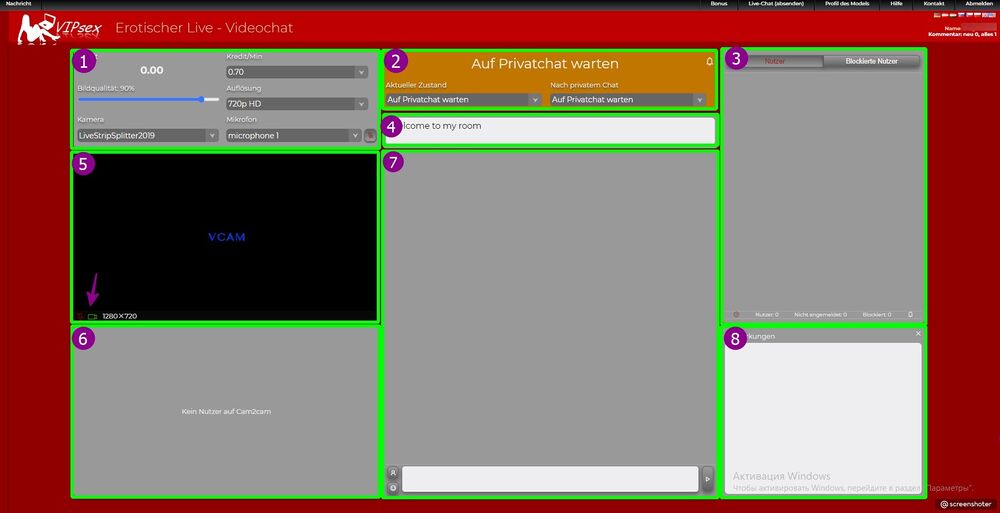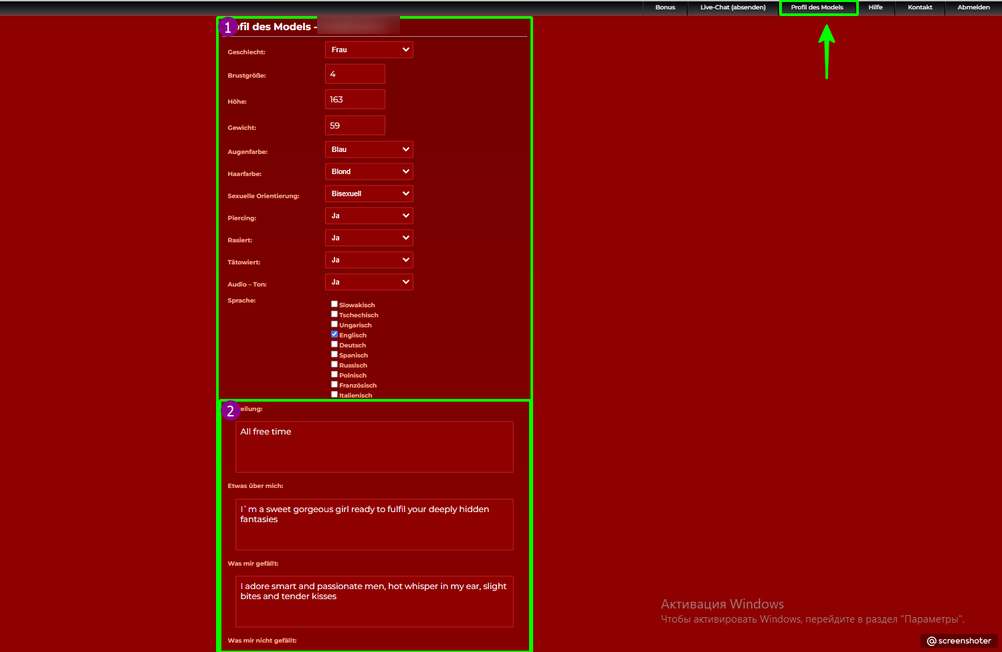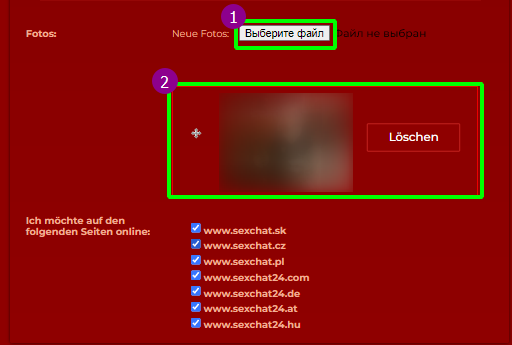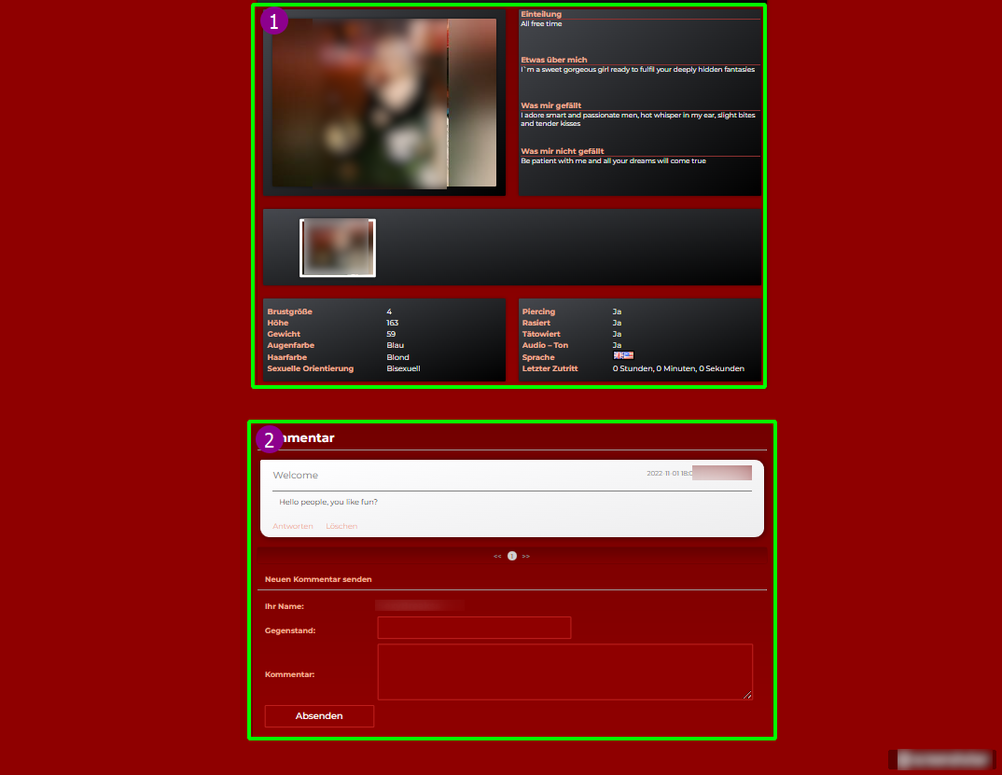Инструкция по работе на сайте VipSex: различия между версиями
Перейти к навигации
Перейти к поиску
AlexHorCW (обсуждение | вклад) |
AlexHorCW (обсуждение | вклад) |
||
| Строка 15: | Строка 15: | ||
''Здесь мы наблюдаем Главное меню, давайте его разберем:'' | ''Здесь мы наблюдаем Главное меню, давайте его разберем:'' | ||
👉 | 👉 | ||
'''1'''.''' '''Credit''' | '''1'''.''' '''Credit.''' | ||
:* '''Ваш баланс.''' | |||
:* '''Credit\min''' - цена привата за минуту. | :* '''Credit\min''' - цена привата за минуту. | ||
:*'''Resolution''' - Качества вашей трансляции. | :*'''Resolution''' - Качества вашей трансляции. | ||
| Строка 22: | Строка 23: | ||
:*'''Status''' выберите: Приват, Пауза или бесплатный чат. | :*'''Status''' выберите: Приват, Пауза или бесплатный чат. | ||
:*'''After private''' - выберете куда вы вернетесь после привата: Пауза, бесплатный чат или снова в приват. | :*'''After private''' - выберете куда вы вернетесь после привата: Пауза, бесплатный чат или снова в приват. | ||
'''3'''. ''' | '''3'''. '''Users''' - пользователи в вашей комнате, '''Banned Users''' - Заблокированные пользователи.'''<br> | ||
'''4'''. ''' | '''4'''. '''Укажите тему вашей комнаты.'''<br> | ||
'''5'''. '''Картинка вашей камеры.'''<br> | '''5'''. '''Картинка вашей камеры.'''<br> | ||
'''6'''. '''C2C собеседник может включить камеру.'''<br> | '''6'''. '''C2C собеседник может включить камеру.'''<br> | ||
'''7'''. ''' | '''7'''. '''Чат окно''' - при наведении мышкой, Появится функции заглушить уведомление и так же увеличить шрифт. | ||
<br clear=all> | <br clear=all> | ||
== Настройки == | == Настройки == | ||
Версия от 05:50, 28 июля 2023
Вход 🚪
Вход на сайт VipSex
1. Введите Логин и Пароль.
2. Нажмите Anmeldung.
Главное Меню🎆
Здесь мы наблюдаем Главное меню, давайте его разберем:
👉
1. Credit.
- Ваш баланс.
- Credit\min - цена привата за минуту.
- Resolution - Качества вашей трансляции.
- выбор камеры и микрофона.
2. Окно управление трансляцией.
- Status выберите: Приват, Пауза или бесплатный чат.
- After private - выберете куда вы вернетесь после привата: Пауза, бесплатный чат или снова в приват.
3. Users - пользователи в вашей комнате, Banned Users - Заблокированные пользователи.
4. Укажите тему вашей комнаты.
5. Картинка вашей камеры.
6. C2C собеседник может включить камеру.
7. Чат окно - при наведении мышкой, Появится функции заглушить уведомление и так же увеличить шрифт.
Настройки
Здесь мы наблюдаем настройки ваших параметров, давайте его разберем:
1. Можем изменить параметры вашего тела и вкуса.
2. Опишите себя как только можно.
Фото📷🖼
1. Выберите файл - Загрузите.
2. Первая фото, та что ваше других, является главной(Аватаркой.)
Ваш профиль
Так со стороны выглядит Ваш профиль.
Контакты
По всем вопросам вы можете обратиться в нашу круглосуточную поддержку: